イントロダクション

今回は簡単に画像をスライドイン、スライドアウトが出来るスクリプトである『簡易スライドイン・アウト』の紹介をしようと思います。
名前の通り、各種オブジェクトのスライドイン・アウトを出来るようにするもので、こちらを設定するだけで、ビジュアル的に格好いい演出が出来るので個人的にお薦めのスクリプトだったりします。
立ち絵やテキストなど色々なものに使える汎用エフェクトですので、導入しておいて損はないと思いますよ。
スクリプト導入~簡単な使い方までを記事にしていきますので、良ければ読んでいって下さいませ。

宜しくお願い致します。
簡易スライドイン・アウトの導入~使い方

簡易スライドイン・アウトの導入方法
導入方法ですが、まずは下記のニコニコ動画のリンク先からスクリプトをダウンロードしてきます。
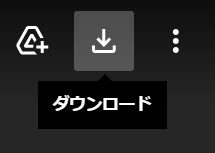
↑リンク先に飛んだら、右上のアイコンからダウンロードを選択すると保存できます。
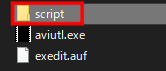
解凍して出来たフォルダ内にある『スライドIO.anm』を↑AviUtl本体フォルダ内の『exedit.auf』と同じ階層にある『script』フォルダに入れれば導入完了です。
※scriptフォルダがない場合は新規作成して下さい。
※AviUtlを起動している場合は再起動しないと反映されませんので注意してください。
簡易スライドイン・アウトの基本的な使用方法
AviUtlを起動して新規プロジェクトファイルを作り、動かしたいオブジェクトをタイムライン上に作りましょう。
私の場合はテキストファイルを使ってみようと思います。
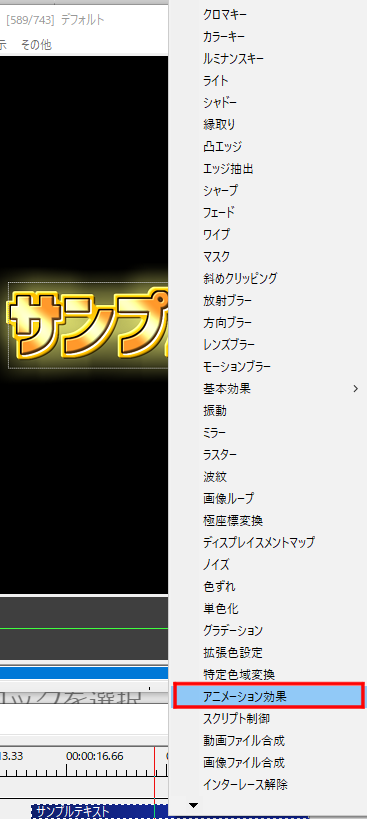
↑使いたいオブジェクトを選択状態でキーボードの『E』を押すとリスト一覧が出てきますので、その中から『アニメーション効果』を選択します。
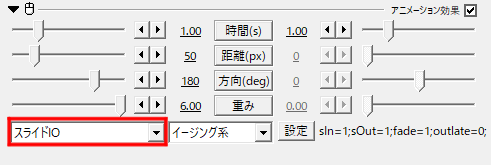
ダイアログに追加されたアニメーション効果から『スライドIO』という項目を選び、数値を自分好みに変更すれば完了です。

↑適用すると、こんな感じでオブジェクトがスライドイン、アウトするようになります。
数値に関しては『時間』がオブジェクトが出現して定位置に落ち着くまでの秒数となります。10秒とかにするとメチャクチャゆっくり出現するようになりますね。
ちなみに時間の左側の数値が出現する時の秒数で、右側の数値が消えていく時の秒数となります。
※『時間(s)』ボタンを押して『直線移動』とかに設定すると右側の数値が入力できるようになります。
『距離』の数値はオブジェクトが出現して定位置に落ち着くまでの距離になります。数値が大きくなると離れた場所から出現するようになります。
『方向』の数値は出現角度を示しており、0だと右側から、180だと左側から出現します。90だと下から、270だと上からですね。細かく調整できますから好きな角度を入力して下さい。
『重み』は出現する時の加減速の数値になります。1で加減速なし。数値が大きくなると加速、減速の動きが早くなります。
まあ、特にこだわりがなければパラメーターはデフォルトのまんまで特に問題ないと思います。
製作者様の動画にもありましたが、こんな感じで立ち絵を入れ替えたりもできますので、なかなかに汎用性が高いスクリプトだと思います。
では、短めの記事になりましたが今日はここまでという事で。

お疲れ様でした。
他のAviUtl関連の記事はこちらからどうぞ。
他のテキスト関連の記事はこちらからどうぞ。
他のAviUtlプラグイン紹介記事はこちら。
AviUtlスクリプト紹介記事はこちらです。
新規でブログを作りたい方はこちらのレンタルサーバーがお薦めです。⇒≪新登場≫国内最速・高性能レンタルサーバー【ConoHa WING】
今回の経費&記事作成時間

記事作成時間:約4時間(#02動画作成2時間含む)
書きたいネタは色々とあるんですが、記事にする時間が取れない今日この頃。
動画製作がノルマに加わった事で、相対的にブログの方に時間をかけれらなくなってきているんですよねー。過去記事のリライトもろくに出来ない有様ですし。
とはいっても、これ以上の製作時間の捻出は睡眠時間を削るぐらいしかないですし、今の所はどうしようもないのが現実だったりします。
まあ、ぼちぼち頑張っていきましょう。
では、恒例の累計出費&記事作成時間を発表して今回は終わりにしましょう。
最後まで読んでくださった方はありがとうございました。
総制作時間:約432時間 / 累計支出:44,350円


